

PRODUTO
SOLUÇÕES
por caso de utilização
aprende mais
ModelosBlogueVídeosYoutubePREÇOS
RECURSOS
COMUNIDADES E REDES SOCIAIS
PARCEIROS

Olá! A equipa Latenode dá-te as boas-vindas. Talvez já estejas familiarizado com as automatizações low-code e o desenvolvimento na nuvem. No entanto, mesmo que não estejas, neste artigo, iremos fornecer um guia completo sobre como obter 80% do valor de Latenode aprendendo apenas 20% das capacidades da plataforma.
"Gatilho → Ação" é a estrutura fundamental. Cada cenário começa com um acionador. Este gatilho ativa o teu cenário e executa os módulos subsequentes - acções. Podes pensar da seguinte forma: "Se algo acontece num sistema, deve ser feito algo noutro local."
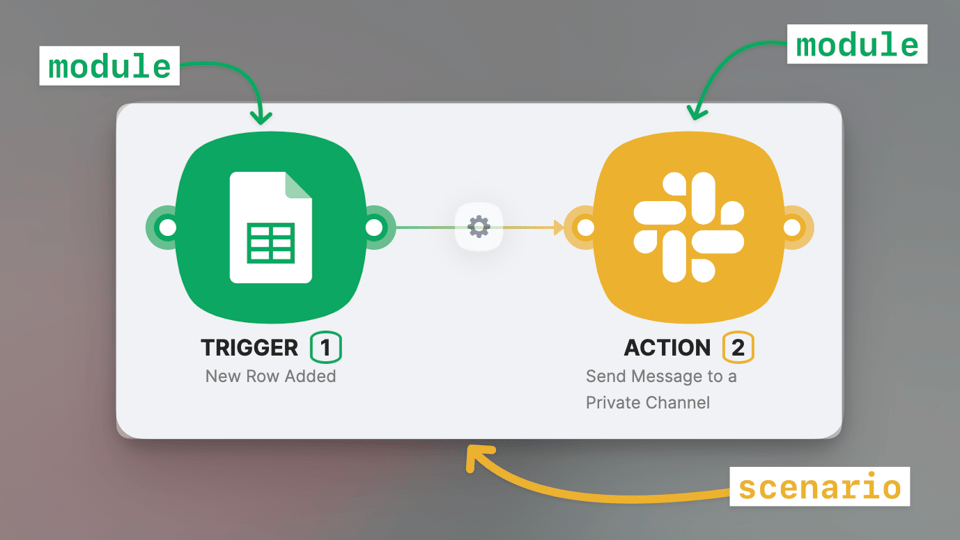
Existem três tipos de gatilhos:
Um bom exemplo é o módulo Folha de cálculo do Google apresentado na imagem acima. Isto significa que, se algo acontecer numa determinada folha de cálculo do Google, o teu cenário é executado automaticamente. Para utilizar os accionadores da nossa biblioteca sem código, basta ligar as tuas contas adicionando uma nova ligação. Depois disso, poderás preencher todos os campos necessários com apenas dois cliques.

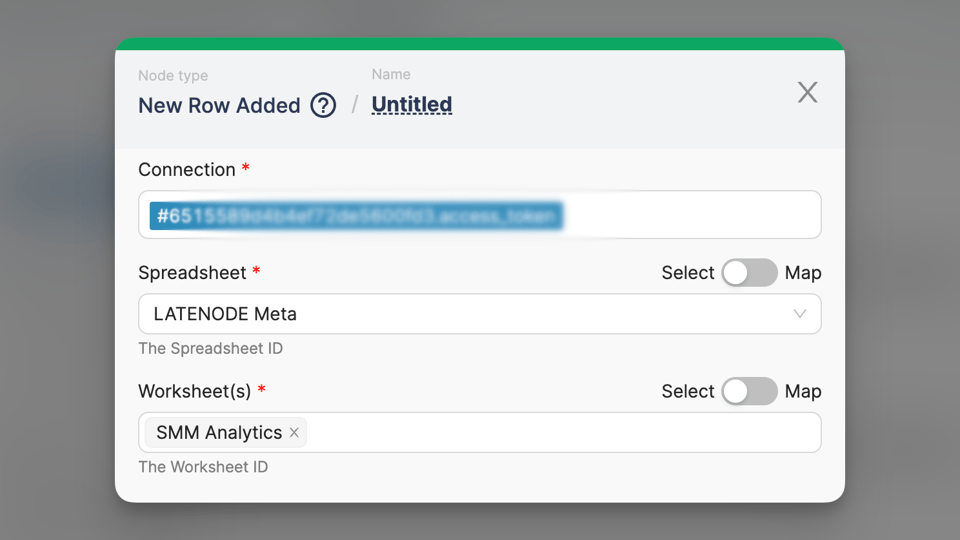
Este módulo executa o cenário em intervalos definidos por ti. Para isso, define o período com a expressão CRON. Se não estás familiarizado com o formato CRON, pede ajuda à nossa IA. (Em breve, ser-te-á fornecido um guia sobre a nossa IA).

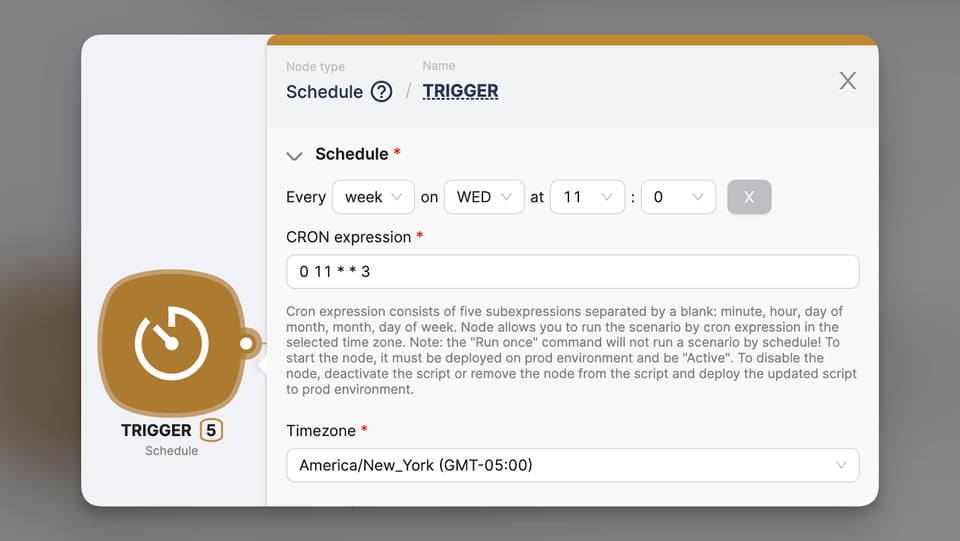
Este módulo desencadeia o cenário sempre que é feita uma chamada externa para um URL de webhook. Pensa nisto como telefonar a alguém e dizer: "Luz verde! Começa a trabalhar imediatamente". Além disso, se quiseres transmitir informações cruciais ao teu cenário, isso é possível através do URL do webhook. Além disso, a personalização do teu URL de webhook é simples; consulta a imagem de ecrã abaixo para obteres orientação.
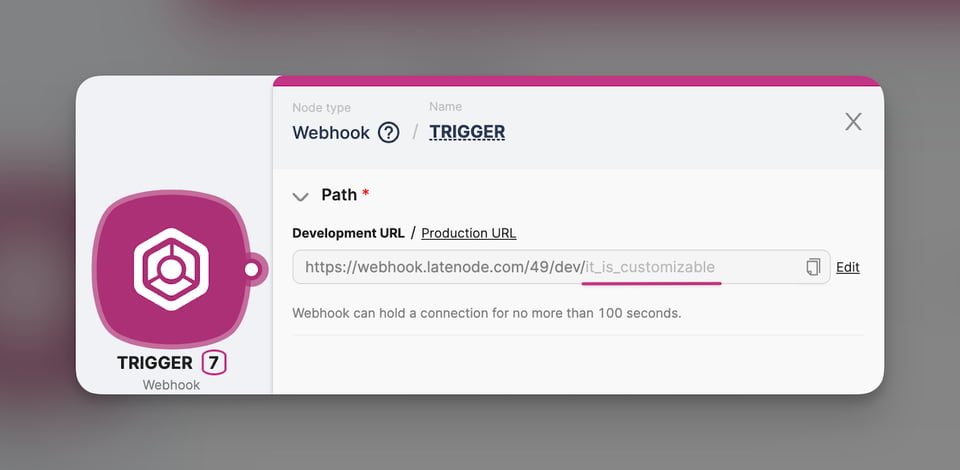
Vamos tentar enviar algumas informações para este URL e observar como o teu cenário recebe essas informações. Vamos invocar o webhook a partir da linha de comandos do browser. Tem em atenção que, da mesma forma, qualquer sistema externo pode enviar dados para o teu cenário.
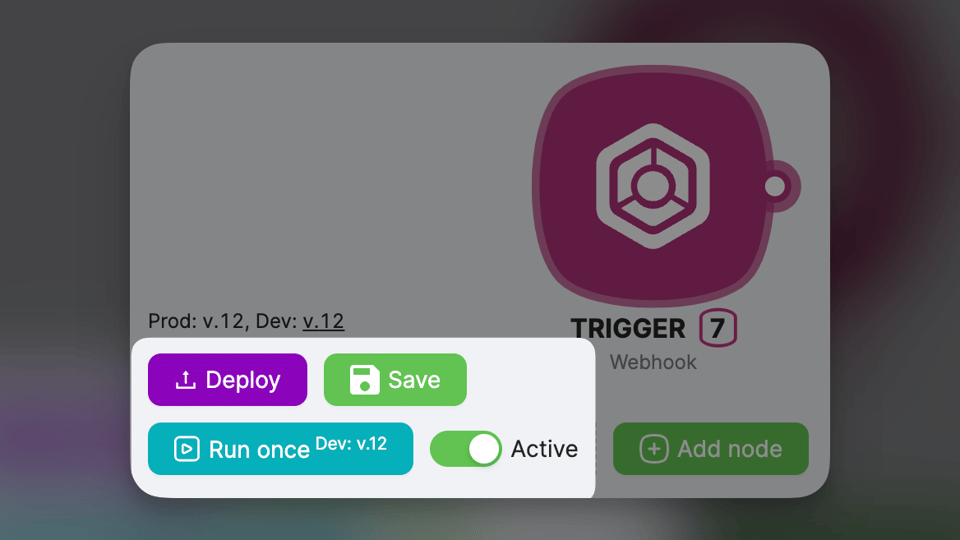


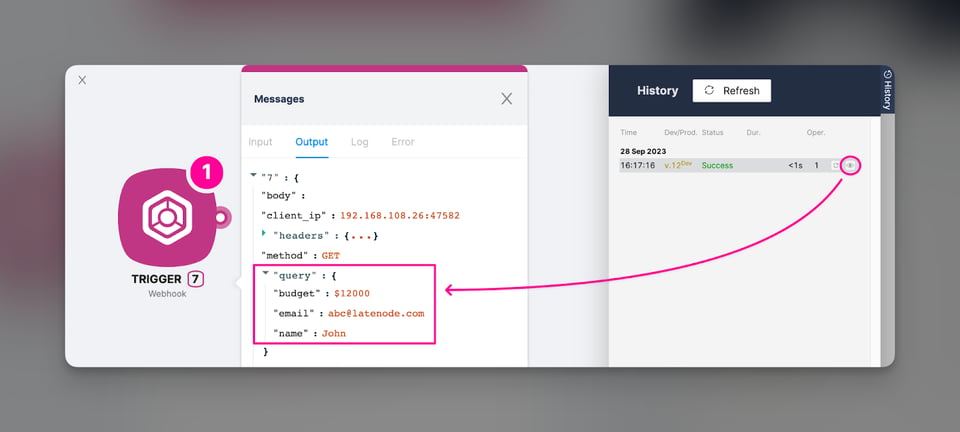
A funcionalidade Histórico permite-te ver os resultados de qualquer cenário executado anteriormente. Podes verificar como os dados fluíram em qualquer momento anterior (utilizando o ícone do olho) ou voltar a executar um cenário atualizado com dados históricos (utilizando o ícone de repetição junto ao olho) se tiver ocorrido um erro e estiveres a tentar corrigi-lo.
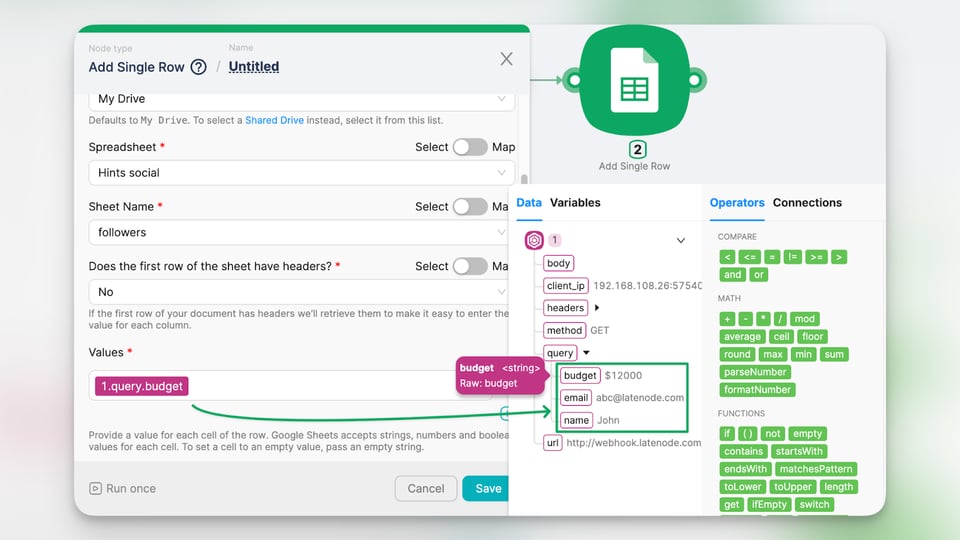
No que diz respeito às acções, há 4 grupos principais que deves conhecer:
É tão simples como os accionadores sem código, em que dás acesso ao teu espaço de trabalho e escolhes a ação exacta que deve ser executada.
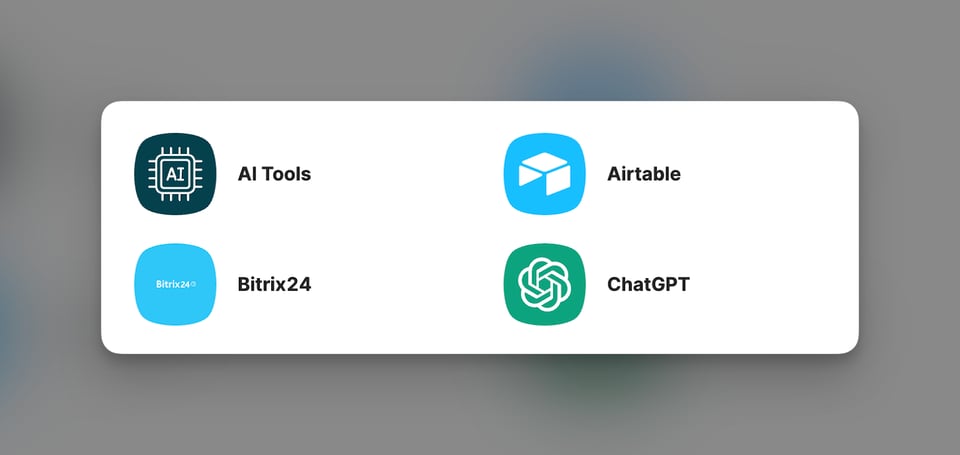
Enquanto estamos em fase beta, a nossa biblioteca sem código pode não ser completa, mas já inclui ferramentas essenciais como o Airtable, ChatGPT, Google Drive/Sheets/Docs e muito mais. Estamos a trabalhar continuamente para adicionar novas aplicações! No entanto, não precisas de esperar que adicionemos a aplicação de que precisas, porque simplificámos o processo de criação das tuas próprias integrações. O próximo tipo de ação demonstra-o.
Esta ação permite-te integrar o teu cenário com qualquer aplicação externa que não esteja presente na nossa biblioteca.

Vamos supor que queres criar um cartão Trello no teu cenário. Quais são os passos para criares a tua própria integração de aplicações? É bastante simples.
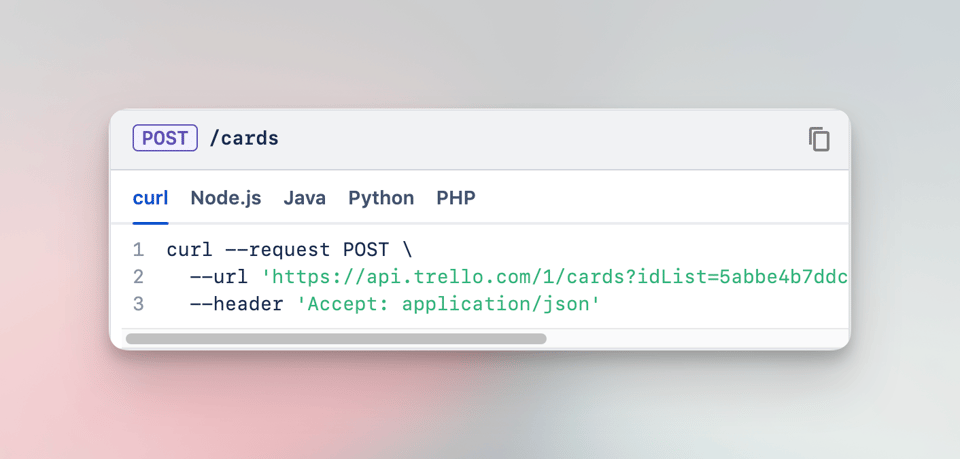
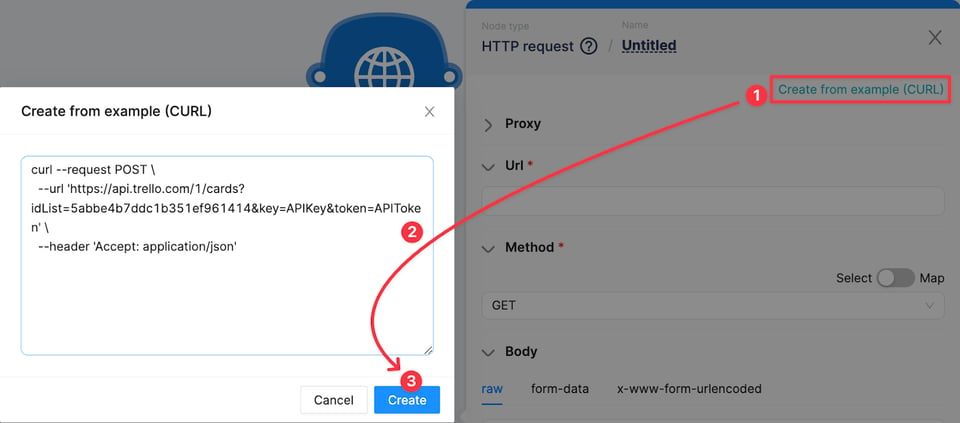

E pronto! Agora podes criar um cartão Trello assim que o webhook for acionado pelo seu URL único! 🎉

DICA: Uma vez criado, um módulo personalizado (ou cenário) pode ser copiado e colado noutro cenário. Os objectos copiados aparecem como texto, pelo que também podes transferir este texto para qualquer documento e partilhá-lo com um colega ou cliente para simplificar o seu percurso de automatização.
Depois de um cenário ser acionado pelo módulo Webhook e concluir as suas acções, podes querer enviar uma resposta de volta ao sistema que iniciou a chamada. O módulo "Resposta do Webhook" permite-te especificar essa resposta. Por exemplo, podes retransmitir uma mensagem de sucesso, uma mensagem de erro ou mesmo dados processados durante o cenário. Isto é especialmente útil se o sistema externo procura confirmação de que o cenário foi executado com êxito ou se necessita de dados em troca. Para ilustrar, vamos analisar um cenário simples:

O que é o JSON? É apenas o formato de dados que pode ser facilmente transmitido entre os módulos Latenode . Quando executas algo no módulo JavaScript, pede à IA que devolva um objeto JSON para o utilizares mais facilmente.
Por último, mas não menos importante, existe o módulo para código personalizado - a nossa funcionalidade de destaque que pode parecer feita à medida para especialistas em automação. No entanto, não tenhas medo, pois a Latenode AI está aqui para te apoiar.
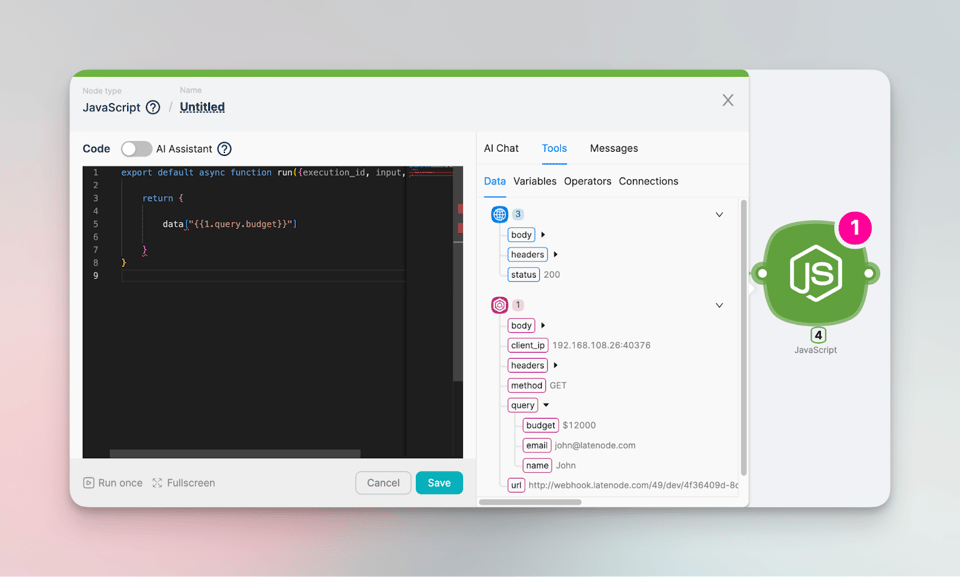
Em termos gerais, este módulo oferece uma flexibilidade sem igual. O módulo JS processa o teu código na nuvem e fornece resultados instantaneamente. Além disso, permite-te integrar qualquer um dos 1,2 milhões de pacotes NPM, permitindo-te executar qualquer ação previamente elaborada por outra pessoa.
O melhor de tudo? Nem sequer precisas de escrever código! Mas isso mergulha noutro aspeto de Latenode AI e no seu poder: JavaScript + IA: uma dupla perfeita para automatizações com pouco código
Testa todas as capacidades da plataforma na Latenode plataforma e faz parte da nossa comunidade do Discord para conversas humanas sobre low-code.



